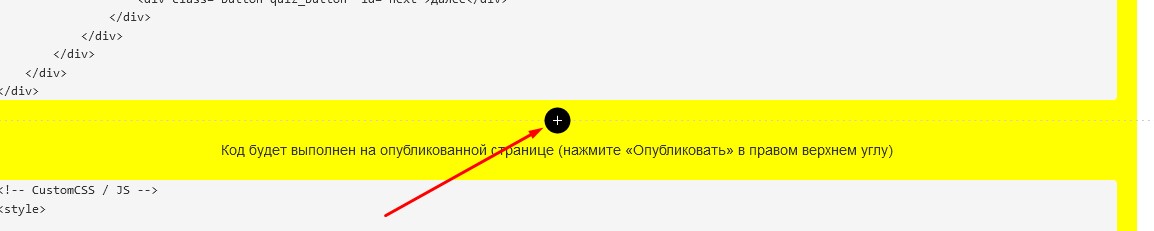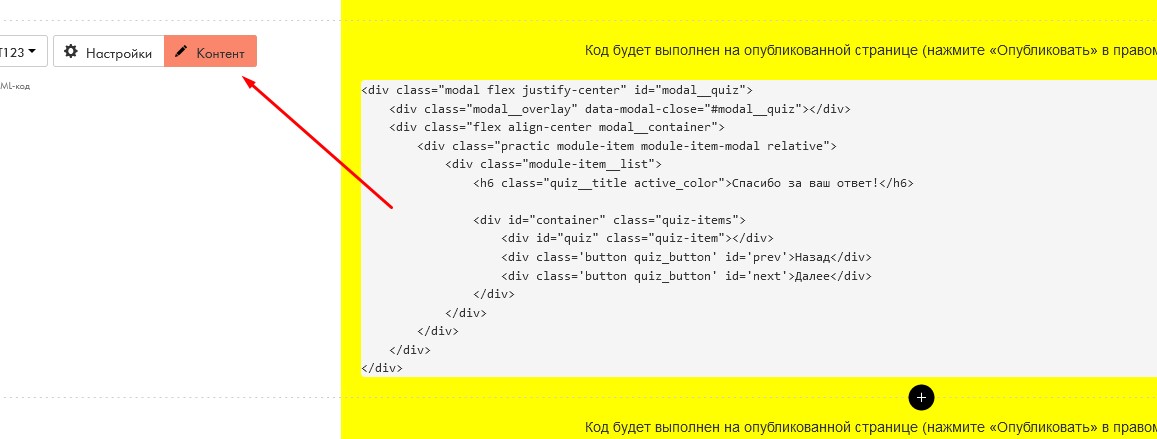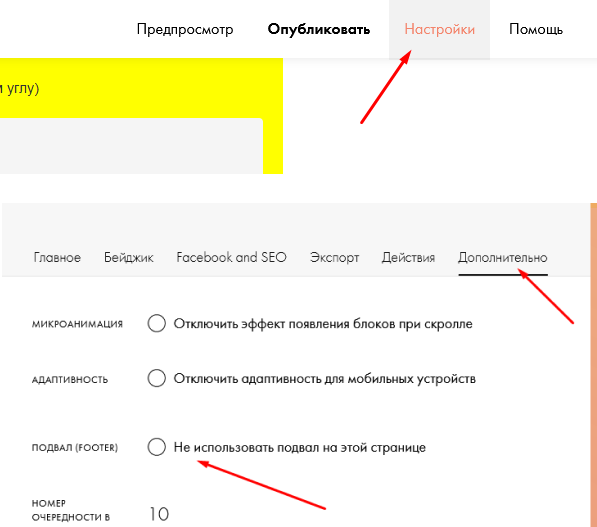Настройка страницы
Возьмем, к примеру, страницу owner.bizconstructor.com/npr2
Про работу с файлами, которые нужно подключать на страницу детальнее в разделе Работа с файлами
Открываем её в редакторе T, видим первый и главный для нас блок (админблок):
Админблок
// Styles
<link rel="stylesheet" href="https://forstas.bizconstructor.com/cdn/owner/npr/npr2.css">
<script>
// Дата мероприятия
var cDate = '6 - 16 июля';
// Landing id
var cLandingId = '2108311000498548217';
// Локация
var cLocation = 'Online';
// длительность
var cDuration = '10 дней';
// success_url (куда отправлять после успешной регистрации)
var cSuccess_url = 'https://online.masterclassb.com/k8tzw0';
</script>
<style>
/*
Выбор валюты
Селектор для установки валюты в форме\блоке с ценой
*/
.count-price:after {
content: " €";
}
</style>
Это набор важных переменных для работы лендинга, есть везде комментарии для понимания. Здесь подключай стили (помни, что у нас каждая страница индивидуальная (если это не копия спец. типа страниц) и у каждой такой есть свой файл CSS). Конфигурируй ключевые параметры информации о лендинге.
Ниже (или в том же блоке) находится сжатый скрипт для подстановки этих переменных в нужные части страницы:
<script>
$(document).ready(function () {
if (cDate !=='date'){ $('.cDate').each(function (){ $(this).html(cDate);});}; if (cLocation !=='cLocation'){ $('.cLocation').each(function (){ $(this).html(cLocation);});}; if (cDuration !=='cDuration'){ $('.cDuration').each(function (){ $(this).html(cDuration);});}; if (cLandingId !=='id'){ $("input[name='landing_id']").val(cLandingId)}; if (cSuccess_url !=='success_url'){ $("input[name='success_url'], input[name='error_url']").val(cSuccess_url)};
});
</script>
Как правило, тут набор стандартных функций для подстановки значений в ключевые поля страницы.
Запуск ф-ци обязательно только после загрузки документа
$(document).ready(function (){...})
так как код в начале документа, а DOM ещё не готово.
Так же сжимай ф-ции, например через minifyall, что бы никто кроме тебя не мог положить страницу.
Стоит понимать, что функции должны быть связанны с блоком переменных, и если ты добавляешь\удаляешь переменные, нужно проделать то же в блоке с функциями.
Новые данные админблока
Например, тебе нужно добавить поле с датой спец. цены, которое можно будет менять с админблока. Для этого заводи свою переменную:
var countDateSpecialPrice = '17.04'
и сразу же добавляй логику для этого в блок ниже
$(document).ready(function () {
// some beautiful code...
// проверяем нужно ли менять
if (countDateSpecialPrice !=='countDateSpecialPrice'){
// .countDateSpecialPrice - создаем селектор, который нужно добавить в нужные части HTML для управления ним через админблок
$('.countDateSpecialPrice').each(function (){
// Выводим нужные нам данные в узле HTML
$(this).html(countDateSpecialPrice);
}
)};
});
// Добавляем в HTML разметку селектор
<div class="hero__icon">
Дата снижения цены - <span class="countDateSpecialPrice"></span>
</div>
Не забываем все это сжимать.
Так же, сюда рекомендуется добавлять ф-ции важные для первой работы со страницей, например логику событий при скролле или установку высоты первого экрана мобильных устройств
var target=$("#form"), targetPos=target.offset().top, winHeight=$(window).height(), scrollToElem=targetPos - winHeight; $(window).scroll((function (){ if ($(this).scrollTop() >scrollToElem){ clearInterval(timeTimeoutModalForm);}}));
function is_mobile(){ return (/Android|webOS|iPhone|iPad|iPod|BlackBerry|IEMobile|Opera Mini/i.test(navigator.userAgent));};
function fix100vh(){ var winHeight=$(window).height(); if (is_mobile()){ $('.100vh-fix').css('height', winHeight - 64);}}; fix100vh();
Все кастомно, можешь тут писать\добавлять все что угодно, не забывая тестировать
Блоки
Ниже идут стандартные блоки на HTML+CSS+JS - их сложно выделить как компоненты, так как они все могут изменятся модульно на разных страницах, поэтому в песочнице на GitHub есть только самые шаблонные или важные.
Тут не будет детального описания каждого блока на всех страницах, это заняло бы много временни.
Про важные части страницы, такие как формы, модальные окна или виджеты я опишу в следующих пунктах. Пока нужно просто понимать, что это все статика, которая меняется от задачи.
Каждый блок мы пишем в блоке T123 HTML-код.
Что бы добавить такой блок нужно нажать на “+” внизу блока и выбрать
Список страниц -> Другое -> T123 HTML-код.
Или просто скопировать готовый блок.
Внутри блока размещается только один блок, что бы было удобнее работать потом со страницей.
Если нужно редактировать блок, наводя на нужный блок, нажимай “Контент”:
Custom CSS \ JS
Важным ещё есть блок, который находится в самом низу:
<!-- CustomCSS / JS -->
<style>
</style>
<!--Splide slider-->
<link rel="stylesheet" href="https://forstas.bizconstructor.com/cdn/plugins/splide/splide.min.css">
<script defer src="https://forstas.bizconstructor.com/cdn/plugins/splide/splide.min.js"></script>
<script>
document.addEventListener('DOMContentLoaded', function () {
// some settings
new Splide('.feedback-slider', {
perPage: 1.3,
preloadPages: 1,
rewind: true,
gap: 20,
padding: 10,
perMove: 1,
pagination: false,
keyboard: false,
type: 'loop',
autoplay: true,
interval: '10000',
breakpoints: {
768: {
perPage: 1.1,
interval: '5000',
gap: 15,
padding: 0,
}
}
}).mount();
// move arrows to title
const modevArrows = document.querySelector('.movedArrow');
const arrows = document.querySelector('.feedback-slider .splide__arrows');
modevArrows.replaceWith(arrows);
// Если форма была активна - убрать модальную форму
timeTimeoutModalForm = setTimeout(showModalForm, 7000);
function showModalForm() {
LP.CORE.showModal($('#modal_form'));
}
});
</script>
Это важный блок, так как тут дополнительная конфигурация логики\стилей страницы. Можно добавлять\удалять плагины, менять их настройки, добавлять кастомные стили.
Для избежания ошибок, так как ранее на документ вешался обработчик jQuery, в этом блоке запускаются функции в
document.addEventListener('DOMContentLoaded', function () { ... })
Файл CSS вверху админблока - лучше не изменять вручную, если это не новый шаблон страницы, а добавлять новые правила в Custom CSS \ JS.
Если же изменений стилей слишком много и это похоже на новый модифицированный шаблон - копируй старый файл CSS, вноси туда правки и подключай его к новым страницам.
Все как и раньше - ограничений по коду нету, читай доку и помни, что у нас верстка mobilefirst.
Footer + Main Scripts
Так как глобалный файл логики работы страницы на JavaScript подключается через блок Footer, как и сам футер (смотреть в Настройка проекта), на странице этот файл подключать не нужно.
Если нужен другой футер, добавляй этот блок как HTML вниз страницы, скрывая через CSS стандартный в блоке CustomCSS / JS.
.footer_ua {
display: none;
visibility: hidden
}
А если нужен на странице кастомый блок Footer + Main Scripts, то в редакторе страницы отключай добавление стандартного блока:
Рекомендуется только в самых сложных ситуациях!